Sida loo ciladeeyo shabakadaha iyo dhibaatooyinka internetka ee Windows
Marka aad dhibaato kala kulanto shabakadaada iyo/ama isku xidhka intarneedka, ha ka waaban inaad isticmaasho saaxiriinta cilad bixinta ee ku xidhan Windows . Way fududahay in la isticmaalo waxayna kaa caawin karaan inaad ogaato waxa khaldan iyo sida loo xaliyo dhibaatooyinkaaga. Inta badan, waxay helayaan shaqada waxayna ku caawin doonaan in ka badan intii la filayay. Casharradan, waxaan ku tusi doonaa sida loo bilaabo shabkada iyo internetka saaxirayaasha cilad-bixinta ee Windows ay bixiso iyo sida loola shaqeeyo si ay u xaliyaan dhibaatooyinkaaga isku xirka.
FIIRO GAAR AH:(NOTE:) Hagahani waxa uu khuseeyaa isticmaalayaasha Windows 10 , Windows 7 iyo Windows 8.1 .
Sida loo helo shabakadaha iyo internetka saaxirayaasha cilad-saarka ee Panel Control(Control Panel)
Mid ka mid ah siyaabaha ugu fudud ee lagu geli karo shabakadaha iyo saaxirayaasha cilad-saarka internetka(Internet) waa in la furo Shabakadda iyo Xarunta Wadaagga(open the Network and Sharing Center) adoo aadaya " Control Panel -> Network and Internet -> Network and Sharing Center " . Kadibna, dhagsii ama taabo isku xirka " Dhibaatooyinka La(Troubleshoot) -habaabinta " ee ku yaal xagga hoose ee daaqada. Halka daaqada Network iyo Sharing Center ay u muuqato mid ka duwan, iyadoo ku xiran nooca Windows ee aad isticmaalayso, isku xirka " Dhibaatooyinka Xallinta(Troubleshoot) " wuxuu had iyo jeer ku yaalaa xagga hoose ee daaqada.

Tani waxay furaysaa liiska shabakadaha iyo shabakadaha cilad-doonka ee laga heli karo Windows : Xiriirinta Internetka(Internet Connections) , Folders La Wadaago(Shared Folders) , Kooxda Guriga(HomeGroup) , Adapter Network(Network Adapter) iyo Xiriirinta Soogasha(Incoming Connections) . Haddii aad leedahay daabace lagu rakibay kumbuyuutarkaaga Windows , waxaad sidoo kale arki doontaa saaxir cilad-saarid Printer .(Printer)

Sida loo isticmaalo raadinta si loo bilaabo saaxirayaasha cilad-raadinta
Sida had iyo jeer, waxaad sidoo kale isticmaali kartaa raadinta si aad u bilowdo saaxirayaasha cilad-bixinta.
Gudaha Windows 10 , sanduuqa raadinta ee Cortana ee ku yaala goobta shaqada, ku qor ereyga cilad-sheegid oo guji ama taabo natiijada raadinta oo leh isla magac.
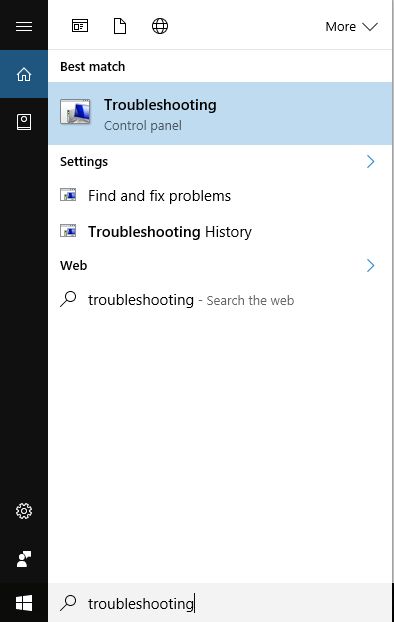
Gudaha Windows 7 , ku qor ereyga cilad- raadinta sanduuqa raadinta Start Menu . Kadib, dhagsii natiijada raadinta cillad -bixinta.(Troubleshooting)

Gudaha Windows 8.1 , aad shaashadda bilowga(Start) , ku qor ereyga cilad-bixinta oo guji ama taabo natiijada raadinta oo leh isla magac.

Riixitaanka ama taabsiinta natiijada(Troubleshooting) raadinta cilad-bixinta waxay daaha ka qaadaysaa daaqada cilad(Troubleshooting) -bixinta , halkaas oo aad ka hesho dhammaan qalabka cilad-bixinta ee ku jira Windows . Si aad u muujiso saaxirayaasha cilad-raadinta ee aad xiisaynayso, guji ama taabo Shabakadda(Network) iyo Internetka(Internet) .
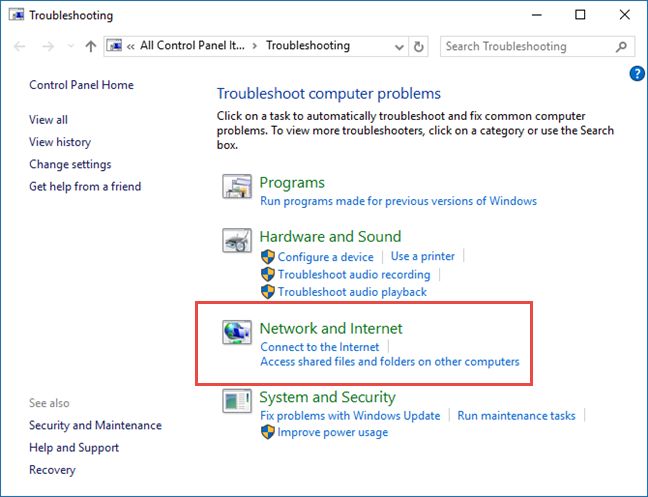
Hadda billow saaxirka cilad-raadinta ee ku xiiseeya. Haddii aadan aqoon waxa saaxir kasta sameeyo, akhri qaybta xigta ee casharkan.
Shabakadda iyo internetka saaxirayaasha cilad-bixinta iyo waxay sameeyaan
Waxaad bilaabi kartaa mid kasta oo ka mid ah saaxirayaasha la heli karo, iyadoo ku xiran dhibaatada aad wajahayso:
- Isku xirka Internetka(Internet Connections) - saaxir kani waxa uu ku caawinayaa marka aad ku xidhan tahay shabkada laakiin intarneedku ma shaqeeyo ama dhibaato kaa haysato gelitaanka shabakado gaar ah;
- Folders La Wadaago - isticmaal saaxirkan marka ay dhibaato kaa haysato gelitaanka faylasha iyo faylalka la wadaago ee kombiyuutarada kale iyo qalabka shabakadaada;
- HomeGroup - marka ay dhibaato kaa haysato daawashada kombayutarada(Homegroup) ama galka la wadaago ee ka mid ah kooxda guriga , isticmaal saaxirkan;
- Adabtarka Shabakadda(Network Adapter) - waa mid faa'iido leh marka aad dhibaato kala kulanto adabtarada shabakadda wireless-ka ama fiilooyinka. Waxay kaa caawinaysaa wax kasta oo la xidhiidha xidhiidhka shabakadaada;
- Xidhiidhada(Connections) soo galaya - saaxir kani waxa uu caawinayaa marka kombuyuutarrada kale ay dhibaato kala kulmaan ku xidhidhiyaha faylalka iyo faylalka la wadaago ee kombiyuutarkaaga;
- Ku xidhida goobta shaqada Adigoo isticmaalaya DirectAccess(Workplace Using DirectAccess) - saaxirkan waxa la isticmaali karaa marka ay dhibaato kaa haysato xidhidhiyaha shabakadaha ganacsiga. Waxa kaliya oo laga heli karaa Windows 7 Ultimate , Windows 7 Enterprise, Windows 8.1 Enterprise iyo Windows 10 Enterprise.
Sida loo bilaabo shabakada iyo interneedka cilad- saarka saaxirayaasha amarka Talada(Command Prompt)
Shabakadda iyo saaxirayaasha cilad-saarka internetka waxa kale oo lagu bilaabi karaa iyadoo la isticmaalayo Command Prompt ama daaqada Run(Run window) . Ku fuli amarrada soo socda gudaha Command Prompt ama daaqada Run :
- Si aad u furto xiriiriyaha cilad-raadinta ee Xiriirinta Internetka(Internet Connections) : msdt.exe -id NetworkDiagnosticsWeb ;
- Si aad u furto saxaraha cilad-doonka ee Folders-ka la wadaago(Shared Folders) : msdt.exe -id NetworkDiagnosticsFileShare ;
- Si aad u furto saaxirad cilad-raadinta HomeGroup : msdt.exe -id HomeGroupDiagnostic ;
- Si aad u furto saxaraha cilad-bixinta Adapter Network(Network Adapter) : msdt.exe -id NetworkDiagnosticsNetworkAdapter ;
- Si aad u furto xiriiriyaha cilad-raadinta ee Xidhiidhada soo galaya(Incoming Connections) : msdt.exe -id NetworkDiagnosticsInbound .
Sida loo isticmaalo shabakada iyo internetka saaxirayaasha cilad-bixinta ee Windows
Saaxir kasta oo cilad-raadinta wuu ka duwan yahay sababtoo ah wuxuu xalliyaa kaliya dhibaatooyinka loo qorsheeyay in lagu xalliyo. Si aan kaaga caawino inaad fahanto sida loo isticmaalo saxaraha cilad-raadinta, waxaanu wadnay Wizard Network Adapter si aanu u fahano waxa ka khaldan xidhiidhka shabakadayada. Isticmaalka saaxiriinta kale waxay u shaqeysaa si la mid ah, iyadoo la adeegsanayo mabaadi' la mid ah.
Bilawga saaxiraha cilad-bixinta, ka hor intaadan taabsiin ku xigta raadi xiriiriye la magac baxay Advanced .

Guji(Click) ama ku dhufo Tani waxay muujinaysaa qaar ka mid ah fursadaha xiisaha leh. Tusaale ahaan, saaxir Adapter Network(Network Adapter) ayaa si toos ah u codsan kara dayactirka oo u ordi kara maamule ahaan. Calaamadee sanduuqa ku haboon si aad awood ugu yeelatid sifadan oo ay u shaqeyso maamule ahaan, haddii aad rabto. Kadib, dhagsii ama taabo Next .
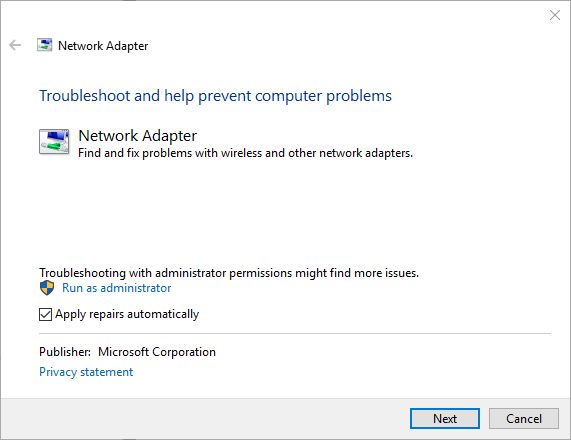
Wizard-ka cilad-bixinta ayaa ogaanaya dhammaan adapters-ka shabakadda ee ku rakiban kumbiyuutarkaaga ama qalabka Windows -ka wuxuuna ku weydiinayaa inaad doorato midka aad rabto inaad cilad ku sameyso. Waxa kale oo aad ku heli kartaa cilad-dejinta dhammaan adapters-ka shabakadda. Marka aad dhammayso doorashadaada, guji ama taabo Next .

FIIRO GAAR AH: Wizard Adapter Network(Network Adapter) waxa kale oo uu soo bandhigayaa adabtarada shabkada, haddii aad ku rakibtay software-ka-macnaha aaladahaas (sida VMWare , VirtualBox , iwm).
Saaxirkii cilad-raadinta wuxuu bilaabaa habka ogaanshaha wuxuuna muujiyaa bar horumarka. Marka ay ogaato dhibaatooyinka, waxa ay sidoo kale isku daydaa in ay ku dhaqdo hagaajinta ay aaminsan tahay in ay ku habboon yihiin ka dibna xaqiijiso in dhibaatadu weli jirto. Dhibaatooyinka qaarkood, waxay u baahan kartaa inaad sameyso ficil gaar ah. Tusaalahayaga, waxaa la ogaaday in fiilada shabakadeena aan lagu xidhin hal gees . Markaa waxaanu hubinay fiilada shabakada, ku xidhnay, ka dibna riix " Hubi(Check) si aad u aragto in dhibaatadu ay saxan tahay" .
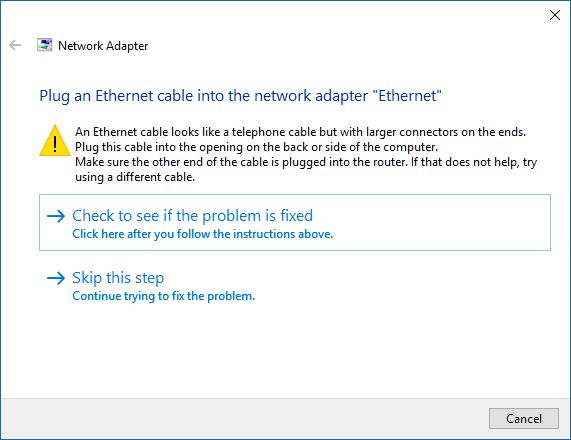
Kadib, waxay xaqiijinaysaa in dhibaatadu wali sii jirto waxayna ku siinaysaa faahfaahinta dhibaatada iyo heerka ay marayso.

Haddii dhibaatadaadu ay tahay mid aan la xallin, saaxir Adapter Network ayaa(Network Adapter) soo jeedinaya doorashooyin dheeraad ah iyada oo loo marayo badhanka " Explorer dheeraad ah". (Explorer)Haddii aad rabto inaad aragto macluumaad faahfaahsan oo ku saabsan dhibka la aqoonsaday iyo waxa ay samaysay si loo hagaajiyo shay, dhagsii xiriirka yar ee leh " Fiiri(View) macluumaadka faahfaahsan" . Si aad u xirto saaxirka, taabo Xir(Close) .
FIIRO GAAR AH: Haddii saaxirkii cilad-raadinta ee aad isticmaashey uusan ogaanin wax dhib ah balse aad weli qabto arrimo, waxaa laga yaabaa inaadan isticmaalin saaxirkii saxda ahaa. Xaaladdan oo kale, isku day saaxir kale oo cilad-raadinta, kaas oo si fiican ula xidhiidha dhibaatada aad la kulanto.
Xallinta dhibaatooyinka shabakadda wireless-ka
Haddii ay dhibaato kaa haysato ku xidhidhiyaha shabakadaha bilaa-waayirka ah, waxa aanu kugula talinaynaa in aad akhrido hagayaasha cilad-raadinta ee soo socota:
- Xallinta Dhibaatooyinka Isku-xirka Internetka ee Shabakadda Wireless-ka(Troubleshoot Internet Connection Problems over a Wireless Network) - tilmaan-bixiyahan wuxuu muujinayaa sida loo isticmaalo Windows -ka ku dhex jira aaladaha cilad-raadinta, si loo xalliyo dhibaatooyinka marka lagu xirayo shabakadaha wireless;
- Xallinta Dhibaatooyinka Isku-xidhka Shabakadda Wireless-ka Adiga Laftaadu(Troubleshoot Wireless Network Connection Problems by Yourself) - tani waa jaantus tallaabo tallaabo ah oo wata su'aalo iyo jawaabo. Ka jawaabidda su'aalo taxane ah waxay ku geynaysaa sababta ugu macquulsan ee salka u ah iyo xalkeeda;
- Tusaha Layman ee Xallinta Dhibaatooyinka Faragelinta Shabakadda Wireless(The Layman's Guide to Solving Wireless Network Interference Problems) - hage cajiib ah, wadaagaya sida ay u fududahay in la xaliyo dhibaatooyinka ka dhashay faragelinta ishaarada, oo ay sababtay shabakadaha kale ee aaggaaga ama aaladaha kale.
- Sida loo tirtiro ama loo iloobo profiles-ka shabakadaha wireless-ka ah ee gudaha Windows 10(How to delete or forget wireless network profiles in Windows 10) - haddii qaabaynta shabakada wirelessku isbedeshay, waa fikrad wanaagsan inaad ka dhigto Windows si aad u bilowdo oo aad ugu xidho meel eber ah.
- Sida dib loogu habeeyo dhammaan Windows 10 adapters-ka shabakada ee leh 6 gujis oo keliya(How to reset all your Windows 10 network adapters with just 6 clicks) - marka xidhiidhkaaga intarneetka aanu rabin inuu shaqeeyo oo fikrad kasta oo cilad-baadhiseed oo aad lahayd ay u muuqato inay fashilantay, tallaabada ugu dambaysa ee aad qaadi karto waa inaad dib u dejiso adabtarada shabakadaada. .
Gabagabo
Dhammaan noocyada casriga ah ee Windows waxay bixiyaan saaxirayaal cilad-raadis ah oo dhammaystiran kuwaas oo kaa caawin kara inaad aqoonsato sababta asalka u ah dhibaatooyinkaaga isku xidhka. Marka aan arrimahan qabno, waxaan isticmaalnaa saaxiriintan, badi syada , waxay awoodaan inay aqoonsadaan sababta asalka ah waxayna na siiyaan talooyin waxtar leh.
Xataa marka aysan gacan ka geysan karin hagaajinta dhibaatooyinka aan la kulanno, waxay bixiyaan macluumaad qiimo leh shaqaalaha taageerada farsamada ee wax noo hagaajin kara.
Related posts
Sida loo sameeyo Windows 11 hotspot-
Sida loo rakibo daabacaha wireless-ka ee shabakadaada Wi-Fi -
3 siyaabood oo loogu xidhi karo shabakadaha Wi-Fi ee qarsoon gudaha Windows 11 -
Waa maxay koox-guri? Sida loo isticmaalo Windows 7 Homegroup
Sideen awood ugu yeeshaa ama u joojin karaa Wi-Fi-ga Windows 11? -
Afar dariiqo oo lagu iloobo shabakada WiFi gudaha Windows 10
Waa maxay DNS-kaygu? 5 siyaabood oo lagu ogaan karo, gudaha Windows 10
4 siyaabood oo aad ku baran karto eraygaaga sirta ah ee WiFi gudaha Windows 10, marka aad ilowdo
Hagaha Layman ee Xallinta Dhibaatooyinka Faragelinta Shabakadda Wireless
Waa maxay ciwaanka IP-ga iyo maaskaro-hoosaadka, marka la eego erayada fudud?
Su'aalo Fudud: Waa maxay server-ka wakiil iyo maxay ka dhigan tahay?
Waa maxay amarka ping? Waa maxay ping in apps iyo games? Sida loo isticmaalo ping, gudaha Windows?
Sideen ku helaa cinwaanka IP-ga ee router-kayga? Hagaha oo dhamaystiran
Qaabka diyaaradeed ee Windows 10: 3 siyaabood oo loo damiyo ama loo shido!
Sida loo habeeyo dejimaha wadaagga shabakada horumarsan ee Windows
Waa maxay DNS? Sidee bay faa'iido u leedahay?
Sida loola wadaago daabacahaaga shabakada, gudaha Windows 10
Waa maxay Wi-Fi Sense gudaha Windows 10 iyo sida loo isticmaalo
2 siyaabood oo loo cusbooneysiiyo firmware-ka TP-Link Wi-Fi 6 router -
Kooxda shaqada ee Windows 10 iyo sida loo beddelo
